Ibland, när du arbetar med multimediaprogram,det blir nödvändigt att skapa ett ljudspår för ett annat, eller ersätta det ursprungliga ljudspåret i ett videofragment med det du behöver. Lyckligtvis är det i vår tid lätt att göra. Det finns många program som låter dig göra detta. Ännu mer - det finns speciella onlinetjänster som denna uppgift är genomförbar för.
Artikeln kommer att prata om hur man sätter in en låt ilåten eller ersätt låten i videon med en annan. De enklaste, men under tiden, populära metoderna kommer att övervägas med program och onlinetjänster.
Hur man överlagrar ett ljudspår med ett annat med programmet
Låt oss först titta på ett sätt att infoga en låt i en låt med programmet. För att inte komplicera denna process kommer vi att ta den lättaste mjukvaran - Reaper.
Detta program är allmänt känt inom ljudinspelning,Det finns dock mer populära och avancerade applikationer. Men för enkla ljudmanipulationer - den här passar bäst, eftersom gränssnittet inte är laddat med onödig information.
Efter installationen anger du programmet.Först visas ett fönster där du måste vänta 5 sekunder och klicka på nästa. Du kommer att erbjudas att konfigurera enheterna, gärna vägra, eftersom du inte spelar in spår.
Programmet är redo att lägga på ett ljudspår till en annan. Flytta programvarufönstret åt ena sidan, och å andra sidan, öppna Explorer på platsen där ljudfilerna finns. Håll ned vänster musknapp och dra dem till programmets lediga utrymme.
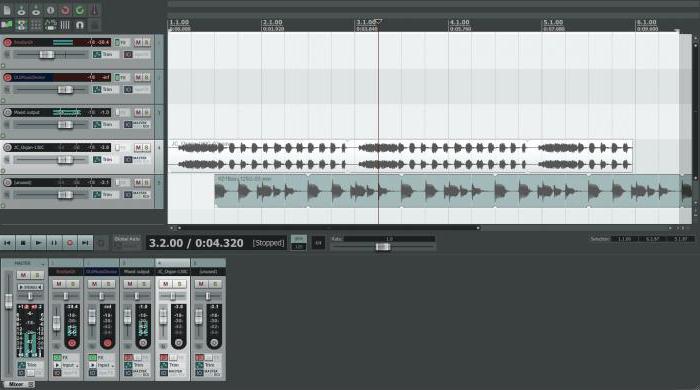
Nu har du lärt dig att sätta in en låt i en låt.Ja, det är allt. Du kan också flytta och ändra volymen för ett enskilt spår i sidofältet, och för att spara denna komposition till MP3, gå till Arkiv och välj Render, ställ in nödvändiga parametrar där och ange sökvägen för att spara.
Hur man lägger till ljud i en video med programmet
Låt oss nu prata om hur man sätter i en videolåt. För detta kommer vi också att använda det välkända programmet "Video Montage". Som förra gången är hon inte en professionell videoredigerare, men hon kommer fortfarande att tillåta dig att utföra nödvändiga manipulationer.
Så, efter nedladdning och installation av programvaran, öppna den.Som standard bör du vara i fliken "Lägg till", om den inte är det, gå sedan till den. Som du kan se finns till vänster alla mappar på din dator, gå till den där du har filerna (video). När du har gjort detta kommer alla videor som finns i den här katalogen att visas i mitten. Dra den du vill ha till den nedre panelen (spårning).
Att ersätta ett ljudfragment
Låt oss nu gå igenom grunderna, överdubbande musik.på videon. För att göra detta, gå direkt till fliken "Redigera", det är här du arbetar med ljud. Hitta objektet som heter "Ljudbyte". Klicka på det. Nu är en samling musikaliska kompositioner öppen inför dina ögon, som kan läggas över på video. Allt detta fanns ursprungligen i programmet. Det är anmärkningsvärt att musiken är uppdelad i genrer, så att alla snabbt kan hitta den de behöver.
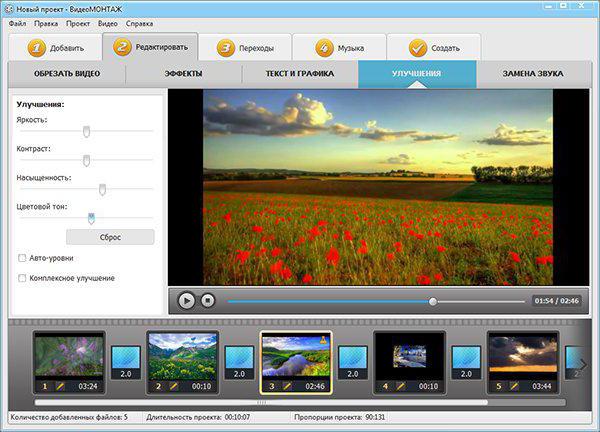
Om du inte är nöjd med dettasortiment av låtar kan du överföra musik från din dator. Det är enkelt att göra detta, dra ljudet till spåret med hjälp av utforskaren medan du håller LMB. Det är det, det ursprungliga ljudspåret har nu ersatts med det du valt. Nu kan du konvertera alla spår till något videoformat. För att göra detta, i menyn "Arkiv", hitta återgivningen och ange nödvändiga videoparametrar.
Hur man överlagrar ett ljudspår på ett annat online
Hur man sätter in en låt i en låt med programmet,vi fick reda på det. Vi diskuterade till och med hur man byter ut ljudspåret i videon med programmet. Nu är det värt att diskutera hur man gör en limning av ljudspår utan att ladda ner programvara från tredje part, det vill säga online.
Först måste du logga in på den resurs somger sådana möjligheter. I det här exemplet kommer denna roll att spelas av Audio Splitter Joiner. När du har angett, tryck på "MP3 / WAV" -knappen och välj den första förberedda ljudfilen. Välj nu hela spåret och klicka på "Lägg till en annan panel". I den andra panelen gör vi samma sak, först nu väljer vi en annan ljudfil.

Nu måste du trycka på knappen på vilkenanges med en pil nedåt. I det här skedet kan du lyssna på resultatet för att se till att åtgärderna är korrekta. Om allt passar dig, klicka sedan på "Slutför" och spara filen på din dator.
Det är allt, på ett så enkelt sätt kan du infoga en låt i en låt online.











